Partie 1: Comment transférer les contacts iPhone vers LG
Façon 1: Transfert avec iCloud
Cette façon va économiser votre temps si vous avez activé iCloud sur votre iPhone.
– Sur votre iPhone, allez dans Paramètres>Mail, Contacts, Calendrier>iCloud>Contacts (activez cette option), puis un message pop-up vous demandera de fusionner vos contacts iPhone avec iCloud, confirmez-le par cliquer le bouton Fusionner.
– Sur votre ordinateur, ouvrez le navigateur, accédez à icloud.com et connectez-vous avec votre identifiant Apple. Cliquez sur l’icône Contacts pour accéder aux contacts. Au bas du côté gauche, cliquez sur le petit pignon, puis choisissez Sélectionner tout, cliquez à nouveau sur le petit pignon, choisissez Exporter vCard et sauvegardez le fichier sur votre ordinateur.
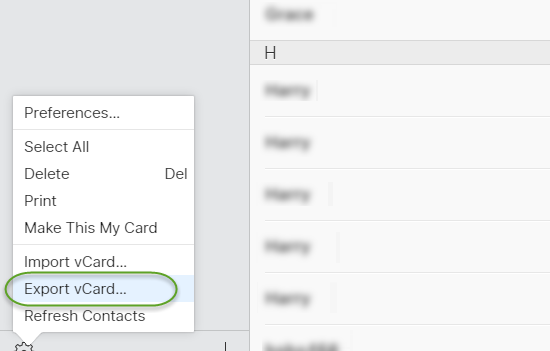
– Branchez LG téléphone dans l’ordinateur et déplacez le fichier vCard sauvegardé à stockage interne/carte SD externe de LG téléphone.
– Sur votre téléphone LG, allez à Contacts> Plus> Importer / Exporter> Importer de la carte de stockage interne/SD, choisissez le fichier vCard et confirmez à importer.
Façon 2: Téléphone Swappr
Phone Swappr est une application de téléphone vous permet de télécharger les contacts du téléphone vers le cloud et reçus par l’autre téléphone.
– Téléchargez Phone Swappr sur l’App Store et Installez-le sur votre téléphone iPhone et LG la fois
– Ouvrez l’application sur votre iPhone et envoyez des contacts vers le cloud, ce qui prendra quelques minutes pour terminer
– Lorsque les contacts sur votre iPhone ont été téléchargées vers le cloud, s’il vous plaît mémorisez le code à 6 chiffres
– Ouvrez Phone Swappr sur votre mobile LG et choisissez Obtenir des contacts du cloud, tapez le code de confirmation et les contacts commencent à synchroniser avec votre téléphone LG.
Partie 2: Comment transférer les contacts de LG vers l’iPhone
Façon 1 : Synchroniser les contacts avec Gmail
1. Allez à Paramètres sur téléphone LG> Comptes et Sync> Ajoutez un compte
2. Cliquez sur l’icône Google
3. Entrez le nom d’utilisateur & mot de passe de Google > Connectez-vous
4. Synchronisez les contacts> Terminer
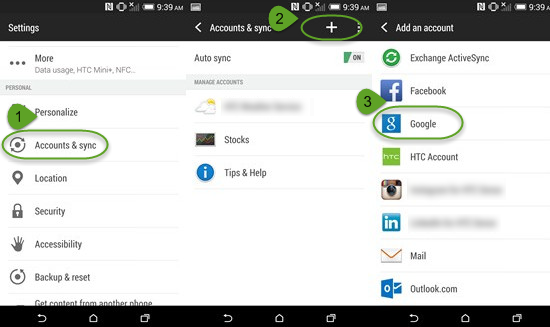
5. Allez à Paramètres sur iPhone
6. Cliquez Mail, Contacts, Calendriers
7. Ajouter un compte> Autre> Ajouter un compte CardDVA> remplir les informations requises:
Serveur: tapez google.com
Nom d’utilisateur: compte Google/adresse Gmail
Mot de passe: mot de passe de votre compte Google
Description: créer une description de votre compte
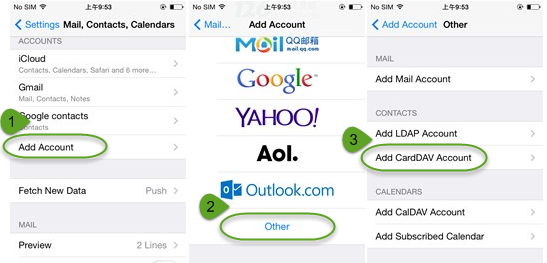
8. Cliquez Suivant en haut à droite de l’écran
9. Activez l’option Contacts
10. Ouvrez l’application Contacts sur votre iPhone et la synchronisation commencera automatiquement
Façon 2: Phone Swappr
Pour passer des contacts de LG vers l’iPhone, ce que vous devez faire est d’ouvrir l’application sur téléphone LG et d’envoyer les contacts vers le cloud, puis ouvrez l’application sur votre iPhone pour obtenir les contacts téléchargées à partir du cloud.
Ces façons que nous vous avons suggérées ci-dessus ont une caractéristique commune que le Wifi est nécessaire. La plupart des personnes seraient concernées par la sécurité de leurs informations de contact. Et d’autres personnes se plaignent que les façons mentionnées ci-dessus impliquent de nombreuses étapes, qui est un peu gênant, certains vont même pas lui donner un essai.
Puis, la dernière façon que nous allons vous présenter mériterait votre attention. Ici, nous aimerions recommander un logiciel de transfert nommé Transfert de Données Mobile, qui est développé par Jihosoft.
Il peut vous aider à transférer les contacts entre iPhone X, iPhone 8 (Plus), iPhone 7 (Plus), iPhone SE, iPhone 6S (Plus)/ iPhone 6 (Plus), iPhone 5S/ 5C/ 5 et LG G6/ G5/ G4/ G3, LG Stylo, LG Aristo, LG V20, LG X Power, LG Tribute, etc. En dehors des contacts, il peut également vous aider à transférer des photos, vidéos, musique, SMS et plus entre l’iPhone et LG téléphone. Ce logiciel vous offre la façon la plus simple pour transférer des données d’un téléphone à par un seul clic. En outre, le Wifi n’est pas nécessaire tout en déplaçant les données.
Un clic pour Passer des contacts entre LG et iPhone
– Installez & exécutez Phone Data Transfer sur l’ordinateur
– Connectez LG téléphone et l’iPhone à l’ordinateur
(cliquez ici pour échanger lieus de téléphones)
– Choisir les contacts et cliquez sur Copier
Questions que vous pourriez avoir
1. Pourquoi l’ordinateur ne peut pas identifier mon iPhone?
S’il vous plaît installez iTunes sur votre ordinateur.
2. Pourquoi mon téléphone LG ne peut pas se connecter à l’ordinateur?
S’il vous plaît installez le pilote USB sur l’ordinateur LG.
3. Mon téléphone LG a été bien connecté à l’ordinateur, mais le programme ne permet pas d’identifier mon téléphone LG?
S’il vous plaît activez l’option de débogage USB sur votre téléphone LG.


